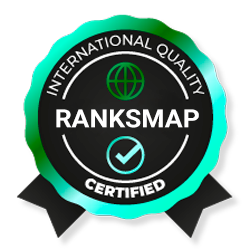SERVICIO TÉCNICO - RECUPERACIÓN DE DATOS - CONFIGURACIÓN RED
- Fabricante: Modular P/N: MDTRECDATOS EAN: 97803013797399 Código: 72804
Precio de 1 hora en nuestro SAT SOFTWARE en referencia a todo tipo de trabajos que impliquen recuperación de datos, salvado de sistemas operativos, salvado de datos, recuperación de particiones de sistema, recuperación de arranque de sistema operativo, encriptación de archivos, recuperación de contraseñas (el técnico valorará la dificultad del trabajo e informará al cliente del coste total de la reparación, en el caso de que el cliente no acepte, se le dará presupuesto por escrito y deberá pagar 1 hora de SAT SOFTWARE , si la reparación se puede presupuestar a simple vista sin necesidad de hacer una inspección profunda del aparato, esta se realizará de forma gratuita) , disponemos de taller propio y un técnico informático con amplia experiencia en el sector. Reparamos todo tipo de averías de hardware así como solución de problemas con virus y recuperación de datos en discos dañados. Cualquier necesidad no dude en consultarnos llamando al 93 452 51 32 Realizamos servicios técnicos a domicilio evitándote las molestias de tener que desplazarte con tu ordenador a nuestras instalaciones, realizamos la reparación in situ para que tu empresa pueda seguir trabajando y no tenga que esperar; En MODULAR hemos realizado mas de treinta mil reparaciones en los últimos veinticinco años, Somos un servicio técnico con experiencia demostrada y garantizamos nuestras reparaciones por un periodo de tres años; Reparamos ordenadores portátiles de las principales marcas, HP, Lenovo, Asus, Acer, Gigabyte así como ordenadores gaming de sobremesa clónicos , también podemos realizar la ampliación de tu equipo con los componentes que tú nos indiques o ensamblar los componentes de tu ordenador aunque estos hayan sido comprados en otra tienda. SERVICIOS PRESTADOS POR TÉCNICO CUALIFICADO CON CERTIFICADO DE PROFESIONALIDAD NIVEL 3. IMPRESCINDIBLE ACUDIR A TIENDA FÍSICA, EL COSTE ES POR LA ELABORACIÓN DE PRESUPUESTO TOTAL DE LA REPARACIÓN.
Hace unos días un cliente que tenía sus proyectos de arquitectura en NAS Synology DS414 se presentó en mi tienda con un grave problema, necesitaba acceder a sus datos y sus dispositivo no funcionaba correctamente, simplemente el NAS no arrancaba.
Inicialmente se detectó que el problema en el NAS era un problema eléctrico, y tras comprobar que el adaptador de corriente estaba perfectamente no hubo forma de conseguir que el NAS encendiese, con lo cual se nos presentaba el problema de acceder a los datos, pues el cliente necesitaba continuar trabajando y los datos eran cruciales para poder acabar los proyectos que tenía en marcha.
Hace unos meses se presentó el mismo problema con otro cliente, y se consiguieron salvar los datos utilizando el sistema operativo Linux; Tras investigar un poco, descubrí que el método es bastante sencillo, solo hay que comprender que los NAS Synologyutilizan un sistema de archivos basado en volúmenes EXT4. En este caso el cliente disponía de 4 discos duros WD RED 1TB configurados en una matriz RAID 5.
Monté una placa sencilla (H510M) un procesador I5 10400 y 16GB de memoria e instalé un Linux Ubuntu 22.04.4 , pues como he comentado, con este método, tiempo atrás encontré un artículo que basado en el tutorial que nos indica Synology para recuperar mediante este método los datos de un RAID, explicaba de una forma fácil como seguir todo el proceso. Es cierto que el método los explica Synology en los tutoriales que encuentras en el soporte de su página web, aunque todo hay que decirlo, el artículo que encontré lo explicaba de una forma mucho mas sencilla de entender, aunque de nuevo haya que añadir que quizás pueda parecerle sencillo a un profesional del sector y muy complicado a quien no esté familiarizado con la terminología y métodos utilizados.
El método es el siguiente:
Se debe instalar el SO Linux, el cual se puede descargar desde el siguiente enlace:
http://www.ubuntu.com/download/desktop
Una vez instalado accedemos al terminal y ejecutamos los siguientes comandos:
Ubuntu@ubuntu:~$ sudo -i
root@ubuntu:~$ apt-get install mdadm
El comando MDADM (multiple devices admin) fue creado en Agosto de 2001por Neil Brown, un ingeniero de software en la Unviersity of New South Wales como alternativa al comando Raidtools que hasta ese momento era el driver RAID por software utilizado para la gestión de RAID.
Una vez instalado el comando mdadm , debemos instalar el comando LVM (Logical Volume Manager). Este es una herramienta de administración de discos que permite crear volúmenes lógicos a partir de varios dispositivos físicos y cambiar fácilmente su tamaño lo cual nos servirá para administrar los diferentes discos que forman el volumen del RAID, en este caso como ya hemos indicado un RAID 5. Podemos instalar este paquete de comandos con la siguiente instrucción.
root@ubuntu:~$ apt-get install lvm2
Bien, ya hemos instalado los comandos necesarios por el sistema para poder gestionar los discos RAID, ahora solo nos queda montar el volumen para poder acceder a los datos y esto lo realizaremos con la siguiente instrucción..
root@ubuntu:~$ mdadm –Asf && vgchange -ay
Una vez ejecutada esta instrucción ya podemos acceder a los datos del volumen RAID, salvar los del cliente y que este pueda seguir trabajando, el problema que me encontré en esta ocasión, fue que la copia de datos se interrumpió, y al reiniciar el sistema
y tratar de volver a montar el volumen, este me aparecía como inactivo y no podía volver a acceder a los datos.
En este caso, debemos primero averiguar cual es el estado del software RAID, lo cual podemos hacer mediante la siguiente instrucción.
root@ubuntu:~$ cat /proc/mdstat
También podemos conocer la situación del volumen RAID ejecutando
root@ubuntu:~$ mdadm --detail --scan
Que nos indicará el estado del volumen RAID, en este caso , montado, pero inactivo; Podemos solucionar este problema deteniendo el volumen y volviendo a montarlo de la siguiente manera:
root@ubuntu:~$ mdadm --stop /dev/md2
root@ubuntu:~$ mdadm -A --force /dev/md2 /dev/sd[acde]4
o bien
root@ubuntu:~$ mdadm --stop /dev/md2
root@ubuntu:~$ mdadm –Asf && vgchange -ay
Y de nuevo, vuelve a aparecernos el volumen con nuestros datos.
Estos días he estado un poco estresado, la verdad es que he tenido bastante trabajo, y uno de ellos, ha sido destacable.
Acudió a mi tienda un cliente con dos discos duros WD 1TB Azul (Blue para retards). Los discos estaban montados en una caja DLINK DNS-320L en Raid 1 (Espejo) y contenían una gran cantidad de datos empresariales que era necesario rescatar.
La verdad es que el trabajo se presentaba bastante complicado, instalé los paquetes mdadm y lvm2 , y con una sencilla instrucción que había aprendido a base de investigar en Google, conseguí montar el RAID1 del cliente.
Una vez montado el RAID accedí al nuevo volumen y este no presentaba datos, de cara a intentar hacerme una idea de cual era el problema decidí utilizar una versión de prueba de un conocido programa de recuperación de datos, y una vez escaneado el volúmen... Voalá!! allí estaba toda estructura de archivos, carpetas, etc... Pero no podía ser tan fácil...
Resulta, que la estructura de archivos presentaba infinidad de carpetas y nombres de archivos, pero todos ellos tenían un valor de 0 bytes.
Vaya... Mi gozo en un pozo...
Entonces pensé que quizás podía conseguir algo mas tratando de recuperar los datos desde la terminal, ello no solo se convirtió en un intento, sino en toda una clase en lo que a recuperación de datos se refiere...
Primero ejecuté la orden "lsblk" la cual me sirvió para hacerme una idea de las diferentes particiones que presentaban los discos.
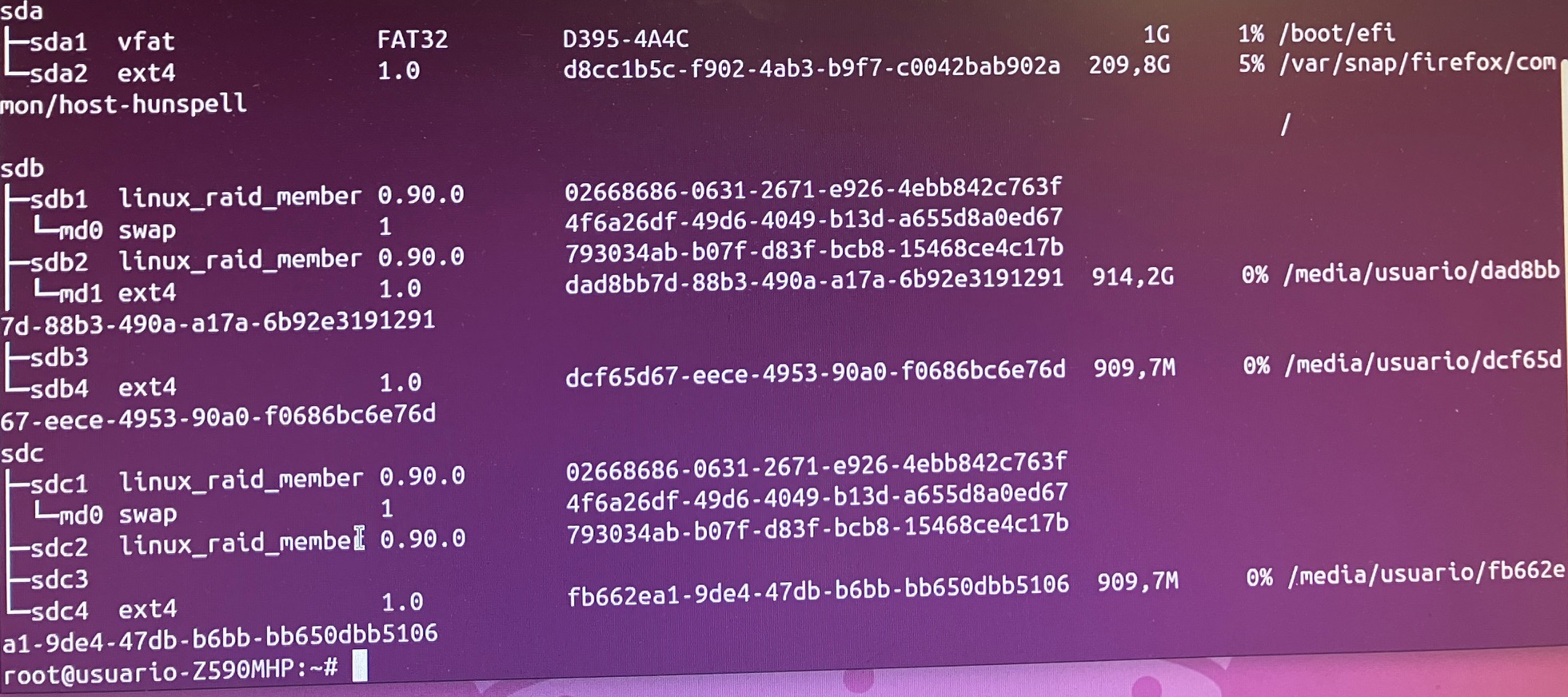
Una vez conocida la estructura de los discos, me pasó por la cabeza la idea de que si el programa me presentaba una estructura de carpetas con valor 0 bytes en todas ellas, y esta estructura se obtenía al analizar la partición sdc4 pero no al analizar la partición sdb4 uno de los dos discos funcionaba correctamente y el otro no, y efectivamente tras un análisis físico de los discos uno de ellos presentaba un sector defectuoso.
Al ser un RAID1 los dos discos funcionaban como espejo, y por lo tanto de forma individual debían funcionar, con lo cual seleccioné el disco que no presentaba fallo físico y me dispuse a tratar de recuperar los datos mediante las diferentes herramientas que presenta el S.O Linux.
¿Cómo funciona una recuperación de datos?
Hay diferentes métodos, primero pondré uno que me resulta de lo mas curioso, que es la búsqueda de archivos conocidos, me resultó curioso ver una película llamada "Autodestrucción" en la cual podemos ver claras alusiones a la estructura de un RAID, archivos perdidos, desordenados etc... La escena de la apertura de la maleta y el personaje sosteniendo un arma al estilo "Stargate" también me resultó curiosa...

El método es curioso, pues a través de la búsqueda de patrones conocidos de archivos, por ejemplo la firma, identifica el principio y el final del archivo y por decirlo de alguna manera, lo recompone; Casi todos los tipos de archivos tienen una firma de archivo, por ejemplo todos los archivos del tipo de archivo PNG (Portable Network Graphic , por sus siglas en inglés) comienzan con la cadena "†° PNG" y muchos archivos MP3 (MPEG-1 Audio Layer 3) comienzan con la cadena "ID3". Estas firmas de archivos se pueden utilizar para reconocer que un dato del disco pertenece a un determinado tipo de archivo y, por tanto, se puede recuperar.
Ahora bien, este método no me servía porque el objetivo mas importante de esta recuperación de datos era conseguir recuperar la copia de seguridad del programa de facturación del cliente, y al no ser este un tipo de archivo común, me veía ante el problema de desconocer la firma de archivo a partir de la cual tirar de la cuerda....
El método hexadecimal.
Para este método podemos usar un visor hexadecimal, el cual nos permitirá el análisis a bajo nivel de datos de almacenamientos (incluidas unidades físicas, imágenes de disco, discos virtuales, almacenamientos complejos ensamblados), particiones y archivos en una representación hexadecimal. ( toma copia pega...)
Con esta herramienta podemos ver el contenido hexadecimal de los archivos, como no me apetece mucho escribir, os pondré un video, uno de esos pocos vídeos que uno puede ver en Youtube que realmente aportan algo, digamos un Antónimo de los soplapollas Youtubers a los que ya estamos acostumbrados...
Agradecer y felicitar al autor, porque realmente no solo es útil sino que es fácil de entender.
El análisis de información sobre archivos y carpetas.
El Superbloque contiene la información mas relevante y describe el sistema de ficheros que estructura y organiza la escritura, búsqueda, lectura, almacenamiento, edición y eliminación de archivos de una manera concreta, en este caso el sistema de archivos es Ext4; Del sistema de ficheros contenido en el Superbloque el sistema realiza una copia de seguridad en determinados bloques del sistema de archivos.
Aquí es importante conocer el comando "mke2fs" que sirve para crear sistemas de archivos ext2/ext3/ext4 , hay un manual donde quien esté interesado puede encontrar una fantástica descripción de las múltiples opciones de este comando, usaremos la opción "-n" que tal y como dice el manual,
"Hace que mke2fs en realidad no cree un sistema de archivos, pero muestra lo que haría si sería crear un sistema de archivos. Esto se puede utilizar para determinar la ubicación del superbloques de respaldo para un sistema de archivos en particular, siempre que los parámetros mke2fs que se aprobaron cuando se creó originalmente el sistema de archivos se utilizan nuevamente."
En este caso mediante la orden "mke2fs -n dev/sdc4" podemos saber las copias del Superbloque.
Hay otro comando muy interesante, el comando "e2fsck"º que nos permite reparar el sistema de archivos, este podemos utilizarlo sin indicar la copia del Superbloque o indicando la misma una vez hemos ejecutado la instrucción mke2fs
Indicando la posición del Superbloque obtenida con el comando mker2fs sería "e2fsck -b 32768 /dev/sdc4"
No indicando dicha posición sería "e2fsck -p -v -y /dev/sdc4"
Y....
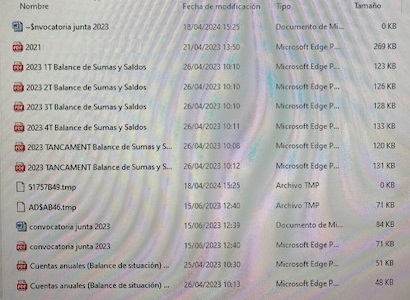
Nota media
Positivos
Negativos
Danos tu opinión:
Opiniones de clientes que han comprado
Con una tienda así, yo no voy a ir a un "supermercado".
Seguiré volviendo a menudo